Twitterでブロック!設定するとどうなる?リスト確認方法は?
Twitterを使ってると最近よくボットに出くわします(^^;
フォローされたのでフォローし返したら、
やたらめったらつぶやいてくる。
しかもあまり意味のないことばっかり。
なんだよ、これボットじゃんΣ(゜ロ゜)
別にこちらからフォローをはずしてしまえば、
タイムラインからは見えなくなります。
でも、どうせならもうフォローできなくしちゃいたいですよね(^^;
そんな時に便利なのがTwitterのブロック機能です。
ということで、今回は、
この3つについて紹介します。
さっそくみていきましょう~
ブロックされている状態だとどうなるのか
まずはじめに確認しておきたいこととして、ブロックしている状態だと、
相手とのTwitter上での関係はどのようになるのでしょうか。
少し詳しくみてみましょう。
ブロックすると以下の5つの機能に影響してきます。
| フォロー状態 | お互いのフォロー、フォロワー状態を解除 |
| 新規フォロー | ブロック後、相手が自分を検索で見つけてもフォローできない |
| リスト登録 | お互いにリスト登録ができなくなる |
| ダイレクトメッセージ | お互いに送信できなくなる |
| タイムラインの表示 | 過去のを含めすべて表示がなくなる |
フォロー、フォロワー状態を解除するだけでなく、
探してもブロックされた側は新たにフォローできなくなったり、
お互いにリスト機能に追加することもメッセージも遅れなくなります。
相手との関係を完全に遮断したいときに有効な方法です。
twitterのブロック機能の使い方
それではさっそく、ブロック機能の
使い方についてみていきましょう。
フォロワーの対象の人の、「フォロー中」の左にある
歯車アイコンから設定ができます。
こちらはPC版ですね。
歯車アイコンをクリックするとリストに、
ブロックまたはスパム報告
という項目があるので、そこからブロックできます。
ブロックまたはスパム報告と2拓が出てくるので、
「ブロック」の方にチェックを入れればブロック完了です。
案外、簡単にできてしまいます(^^
twitterでブロック中のアカウントの確認方法
さてさて、これでブロック機能の使い方については、
もうバッチリですね(^^
でも、バンバンブロックしたりすると、
いったい誰をブロックしているのか、
後でわからなくなってしまいます。
時には、
なぁんてこともあったりしますよね。
そこで、次はブロックリストから、ブロックしている
アカウントを一覧で確認する方法を紹介します。
まず、TwitterのアカウントにPCでログインして、
右上にある自分のアイコンをクリックします。
すると、プロフィールやリストを選択する
プルダウン表示がでるので「設定」をクリックします。
すると左側にいろいろメニューが出てくるので、
その中から「ブロックしたアカウント」をクリックします。
すると、ブロックしているアカウントが、
リストで出てきます。
各アカウントの右側をみると、
「ブロック中」となっているのがわかります。
コレを一回「ぽちっ」と押すと、ブロックが解除され、
再度フォローができるようになります。
もう1回ボタンを押すと「フォロー中」となり、
相手をフォローした状態になります。
そうすると、過去にブロックしていた
相手のアカウントで新たにつぶやいたことが、
自分のタイムラインに反映されるようになります。
ただし、一回ブロックすると、いったんお互いのフォロー、フォロワー状態が
解除されるため、再度こちらからフォローしても、
こちらからのみの片思いの状態になります。
相手にブロックしたことを知られたくない場合
最後に、相手が知り合いで、
ブロックしたことを相手に知られたくない!
という場合におすすめの機能を紹介します。
ブロック機能を使うと、相手からの自分へのフォローが外れてしまうため、
「あ、ブロックされた・・・」ということが相手に伝わりやすい弱点があります。
その弱点を補った機能がミュート機能。ですね(^^
ミュート機能を使うと、相手とのフォロー、フォロワー状態は、
解除されずに、相手のつぶやきや、プッシュ通知を受け取らなくなります。
なので、Twitterを使っている画面を覗き込まれない限り、
相手には気づかれずに、相手のつぶやきを見ないことが可能となります。
使い方は簡単。
相手のプロフィールページに行って、「フォロー中」の左にある歯車アイコンの、
さらに左の赤いミュートアイコンにチェックを入れればよいだけです。
ただし、ブロック機能とミュート機能で、
大きく違う点は以下の3つ。
ただ、相手の新着(ミュートした後)のつぶやきは、
自分のタイムライン上にでなくなるので、大部分の情報はカットできます。
リアルの友達だけど、事情があって相手のつぶやきを見たくない場合などは、
ブロックよりもこちら機能を使うと、気まずいことになりにくい、といえるでしょう。
まとめ
今回は、Twitterのブロック機能について
この3点を紹介しました。
その他のTwitterの機能については、こちらのTwitterの使い方まとめページにありますので、
よろしければ参考にしてくださいね!
↓
参考になりましたら幸いです。
(*゚ー゚*)ノ
タグ:Twitter

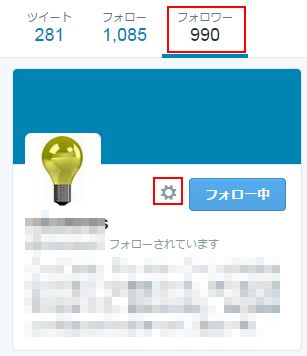
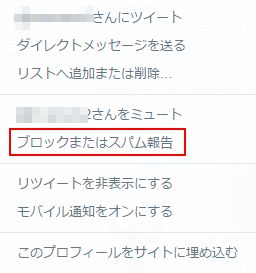
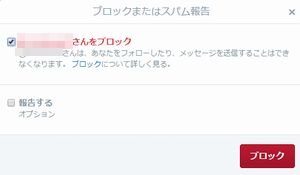
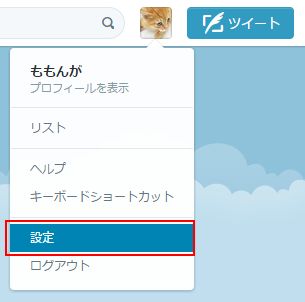
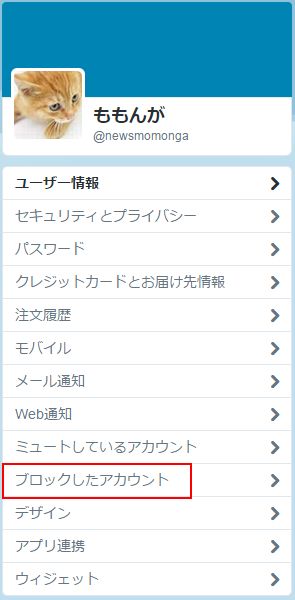
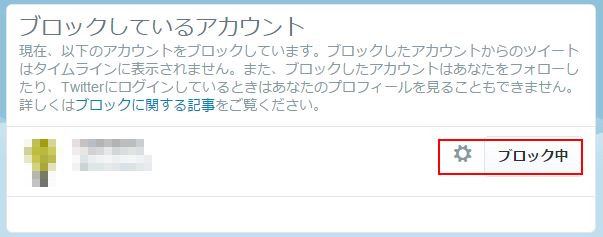
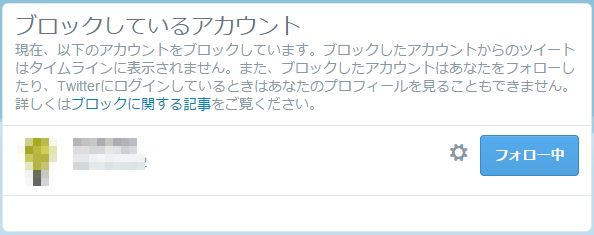
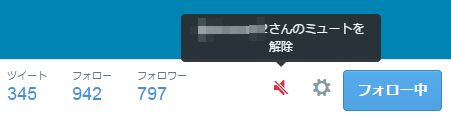
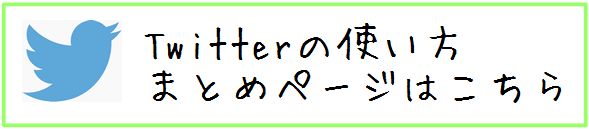






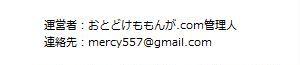
最近のコメント